Как выйти из Телеграмма на компьютере
Выйти из Телеграмма на компьютере можно через настройки программы или через дистанционное завершение сеанса на телефоне. Обычное закрытие программы крестиком свернет приложение, но сеанс останется активным. Как полностью выйти из Телеграм на ПК, читайте в пошаговой инструкции.
Не забывайте выходить из аккаунта Телеграмм, если посторонние имеют доступ к компьютеру. Переписка окажется доступной посторонним, если программа открыта или не установлен пароль на вход в мессенджер.Как выйти из аккаунта Telegram на ПК
Телеграмм в режиме онлайн отображается в трее. Трей – это правый нижний угол экрана в Windows. Если активных программ много, приложение не видно. Для выхода из мессенджера выполните три простых действия.
1. Нажмите на стрелочку в трее, чтобы открыть список активных программ.

2. Найдите значок Telegram Desktop и щелкните по иконке правой кнопкой мыши.
3. В открывшемся меню выберите пункт «Закрыть Телеграмм».

Приложение полностью закроется, перестанут приходить сообщения, и вы получите статус offline.
Возможная проблема. Программа не отображается в трее, если при установке вы не поставили нужную галочку. В этом случае рекомендуем заново скачать Телеграмм на компьютер и установить правильно согласно инструкции либо выходить из программы через настройки мессенджера. Последний способ менее удобен.Выход из Телеграмм через настройки
1. В окне с диалогами нажмите на три полоски в левом верхнем углу экрана и откройте меню.

2. Перейдите в настройки программы.

3. Нажмите на три вертикальные точки рядом с аватаркой и выберите пункт меню «Выйти».

Как выйти из профиля Телеграмм удаленно
1. Перейдите в настройки мессенджера. Для этого щелкните по иконке в правом нижнем углу на iPhone или выберите пункт меню «Настройки» на Android.

2. Откройте раздел «Устройства». Здесь отображены все активные сеансы: входы с компьютера, мобильных гаджетов и Телеграмм Веб, если вы пользовались приложением в браузере.

3. Щелкните по красной строчке «Завершить все другие сеансы».


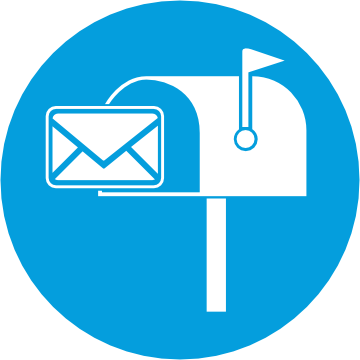
Комментарии